文/圖:金匠老師
本文轉載自聯成電腦技術論壇,歡迎點選此連結,前往老師專版與講師互動。

遊戲特效的製作,除了應用動態貼圖製作特效模型之外,粒子系統也是經常用來製作遊戲特效的工具。遊戲<愛麗絲驚魂記>當中,隨著角色奔跑而噴發的蝴蝶飛舞特效,就是特別經典的粒子特效應用。這回匠哥要示範的就是使用3DS MAX的Particle Flow製作蝴蝶飛舞噴發的技巧。



首先要做一隻能飛舞的蝴蝶。在3DS MAX中,座標[0,0,0]的位置創建一個Plane將貼圖貼上,利用Skin修改器和骨架做出蝴蝶揮動翅膀的動畫。


3DS MAX 舞蝶飛呀
接著製作粒子碰撞效果。創建一個PF Source,在Particle View裡將Birth 001捲展欄的Emit Stop改為0,使粒子在一開始就全部出現在畫面當中。Speed 001捲展欄的Speed也改為0,拖動時間滑塊,可以發現粒子停留在PF Source 001上。
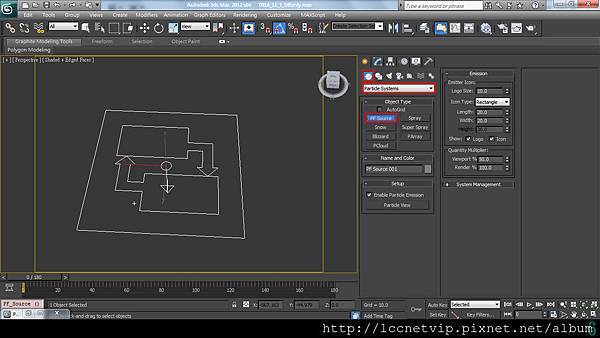


用Position Object結點替換掉原本的Position Icon 001。並創建一個圓柱,在Position Object 001的捲展欄中,將圓柱加入Emitter Objects,此時原先停留在PF Source 001上的粒子,全都轉移到圓柱的表面上了,但是移動圓柱時,粒子並沒有跟隨著圓柱移動,因此必須勾選Lock On Emitter。

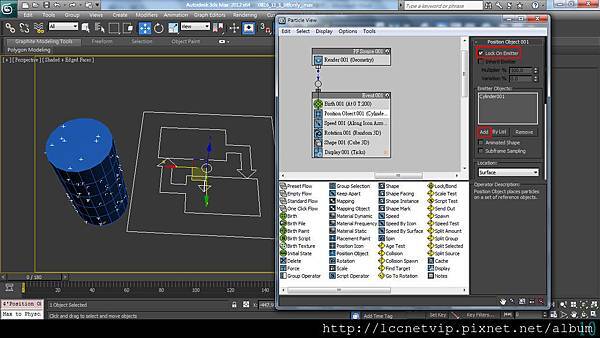
選擇Space Warps類別,創建一個PomniFlect。在Particle View,將Collision添加到Shape和Display中間。在Collision 001的捲展欄中,將PomniFlect001添加到Deflectors。



此時做個小動畫用圓柱撞擊PomniFlect001,粒子仍停留在圓柱表面上,並沒有受到影響。因此必須添加一個Force連接給Collision,創建一個Wind,在Force 001的捲展欄中,將Wind001加入Force Space Wraps。此時可以看到,粒子在碰撞PomniFlect001之後,就脫離圓柱往上飄了。
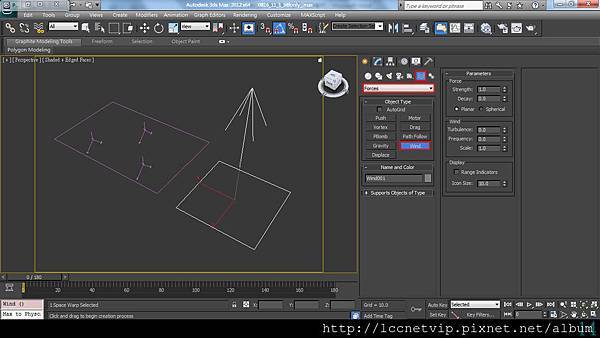

進入Wind的捲展欄加大Turbulence,可以使粒子擴散的範圍加大。

重頭戲來了。從目前渲染出的圖可以發現, 在與PomniFlect001碰撞之前和碰撞之後,粒子的顏色是不同的。這意味著碰撞前後兩個狀態可以有不同的外型表現。在Force和Display中間添加Shape Instance,在Shape Instance 001的捲展欄,拾取蝴蝶做為Particle Geometry Object,此時凡是碰撞過PomniFlect001的粒子都會變身成蝴蝶的外型。勾選Animated Shape使粒子不只是得到蝴蝶的外型也得到蝴蝶所有的動畫。Animation Offset Keying選擇Event Duration,再勾選Rand Offset,每個粒子就能隨機的開始飛舞的動畫,使畫面變得更豐富更有層次。


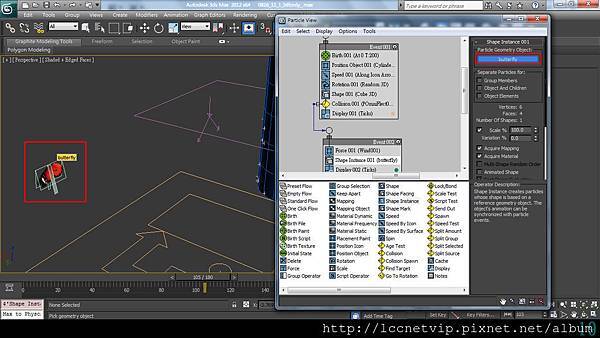


最後,在Shape 001按右鍵選擇Turn Off並回到場景中將圓柱的Renderable勾選取消,就能產生突然冒出蝴蝶的效果囉。



延伸閱讀
聯成電腦金匠老師專欄:3DS MAX Biped +IK-雙手持物K幀技法
聯成電腦金匠老師專欄:3DS MAX來、來、來-進階綁定,你來、你來!
聯成電腦金匠老師專欄:3ds Max做髮型-酷炫Style一試就靈!






 留言列表
留言列表